兄弟们!最近是不是被《Apex英雄》虐得不要不要的?总是被人阴,一不小心就成了盒子的肥料?别急,今天咱们就来聊聊怎么用N卡优化设置来提升游戏体验,让你成为吃鸡之王!
得先搞清楚N卡3D管理设置是个啥玩意儿?简单来说,就是让你N卡发挥最大潜力的“黑科技”!它就像一个游戏调节器,可以根据你的硬件配置和游戏需求,手动调整画面效果、性能和稳定性。
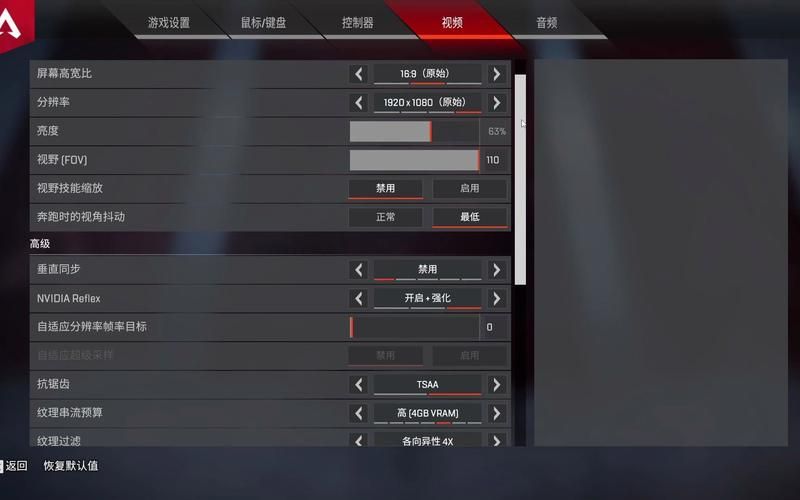
那么怎么设置呢?很简单!右键点击桌面,选择“NVIDIA控制面板”。找到“管理3D设置”——“程序设置”。然后呢?手动添加《Apex英雄》,这时候就要祭出我的秘密武器了!
表格
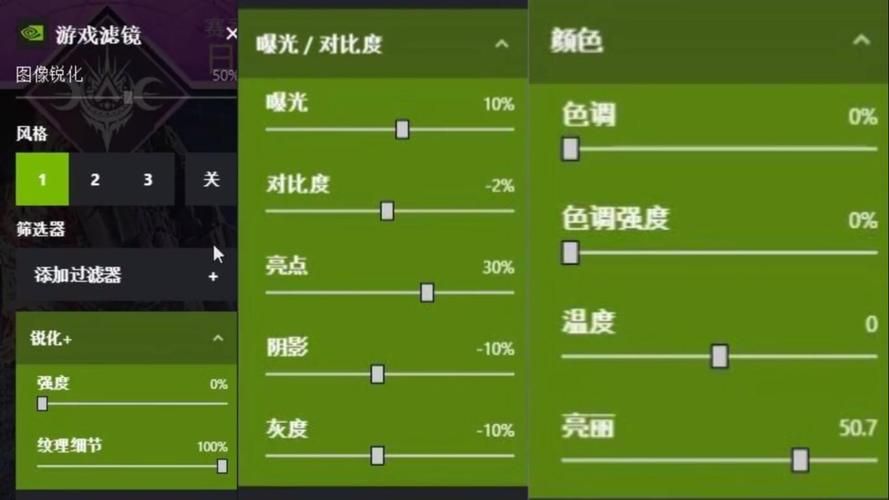
| 选项 | 设置值 | 说明 |
|---|---|---|
| 垂直同步 | 关闭 | 避免画面撕裂,但会降低帧数 |
| 线性滤波 | 性能模式 | 降低图像质量,提升游戏流畅度 |
| 纹理滤波质量 | 高性能 | 提升纹理清晰度,可能会降低帧数 |
| 环境遮蔽 | 关闭 | 关闭环境遮蔽,降低画面负载,提升帧数 |
| 抗锯齿模式 | FXAA | 轻度抗锯齿,降低画面锯齿,提升帧数 |
| 最大预渲染帧数 | 1 | 减少延迟,提升游戏响应速度 |
| 强制垂直同步 | 关闭 | 关闭强制垂直同步,避免画面卡顿 |
| 功率管理模式 | 优先最大性能 | 优先使用最大性能,提升游戏性能 |
| 优先选择 GPU | 高性能 GPU | 优先使用性能更强的 GPU,提升游戏性能 |
| 阴影质量 | 低 | 降低阴影质量,降低画面负载,提升帧数 |
总结一下,上面表格里的设置基本上都是为了追求高帧率和流畅度。当然啦,如果你的硬件配置足够强劲,也可以根据自己的喜好适当调整。
除了这些常规设置,还可以利用N卡的滤镜功能来增强游戏画面效果。比如开启“锐化”功能,可以使画面更加清晰,更容易发现敌人。我一般设置在0.4~0.5之间,根据个人喜好调整即可。
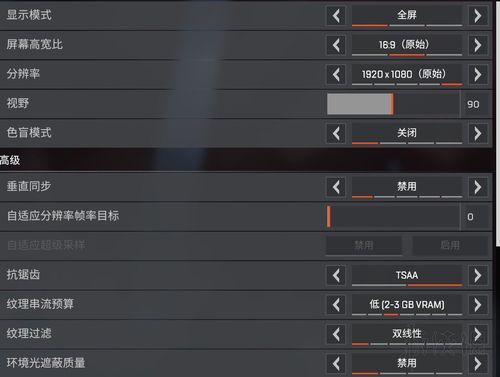
这里还有一个重要的点:别忘了更新到最新的英伟达显卡驱动和GeForce Experience。最新的驱动可以更好地支持游戏,提升游戏性能和稳定性。GeForce Experience则可以帮助你优化游戏设置,自动调整画面参数,省心省力!
N卡还有很多实用功能,比如“共享”功能,可以让你将游戏画面直播到其他平台,或者录制游戏视频。这些功能对于想要分享游戏乐趣或者制作游戏视频的玩家来说非常实用。
当然啦,想要成为吃鸡之王,光靠N卡优化设置还远远不够。还需要不断练习,提高自己的操作水平,了解游戏机制,才能真正掌握游戏技巧。
跟大家分享一个小技巧:在《Apex英雄》中,如果遇到敌人,不要慌张,冷静观察,寻找最佳射击位置,抓住机会击杀敌人。记住,胜利就在你手中!
那么,你有什么N卡优化设置的小技巧吗?快来分享一下吧!